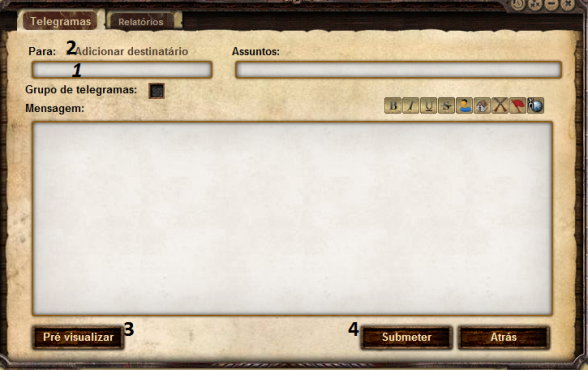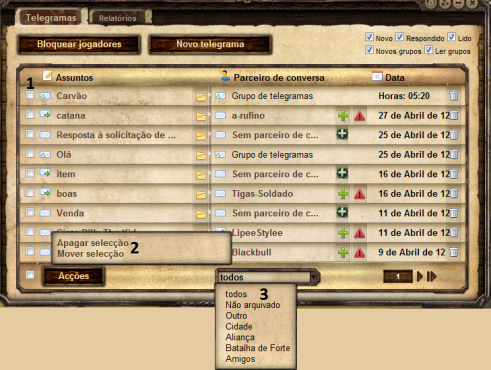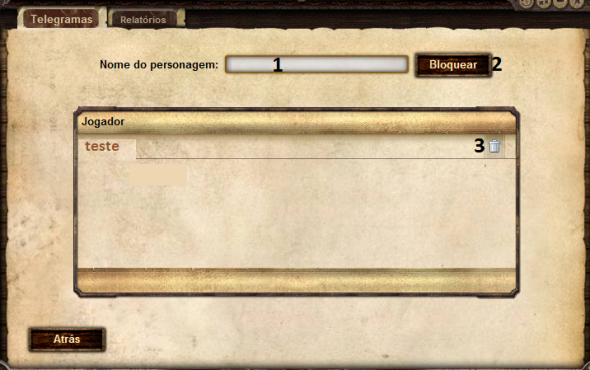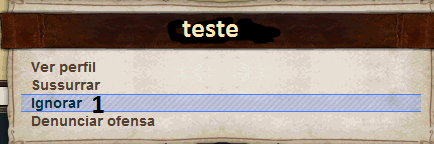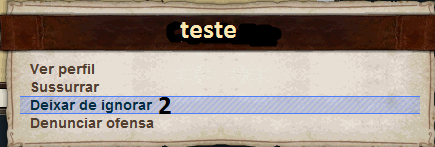Comunicação: diferenças entre revisões
| Linha 160: | Linha 160: | ||
|- | |- | ||
! [[Ficheiro:Smile.png]] | ! [[Ficheiro:Smile.png]] | ||
| | | :) | ||
|- | |- | ||
! 2 | ! 2 | ||
Revisão das 15h04min de 3 de maio de 2012
Existem actualmente três opções disponíveis no jogo para se comunicar com outros jogadores, que são: telegramas, chat e fórum.
Telegramas
Enviar Telegramas
Os telegramas funcionam como E-mails e servem como forma de comunicação entre jogadores. Pode aceder aos telegramas carregando no botão ![]() na barra de ferramentas do canto superior direito no interface do jogo.
na barra de ferramentas do canto superior direito no interface do jogo.
1) Para escrever um telegrama a um jogador, deve colocar o nick desse jogador, na caixa de texto indicada.
2) Ao seleccionar a opção indicada, pode adicionar todos os membros da sua cidade/aliança ou apenas a liderança das mesmas.
Poderá facilmente enviar um telegrama a alguém abrindo o perfil desse jogador e clicar no ícone ![]() .
.
3) É recomendado sempre o uso da opção indicada, antes de enviar o telegrama, para que possa corrigir possíveis erros e acrescentar alguma coisa no texto.
4) No final, basta premir "Submeter" para que o seu telegrama seja enviado.
Receber Telegramas
Quando tem um telegrama novo, o ícone ![]() irá piscar em azul.
irá piscar em azul.
Os telegramas que não desejam serem guardados, ou os telegramas com importância e que devem ser guardados, podem ser apagados ou arquivados, respectivamente.
1) Em ambos os casos, é necessário seleccionar os telegramas que deseja pagar ou arquivar.
2) Deve seleccionar uma das opções caso queira apagar ou mover o telegrama. Se um telegrama for apagado, não poderá ser restaurado. Se apagar um telegrama, o parceiro de conversa, continuará a poder vê-lo.
3) Caso queira arquivar o telegrama, deve seleccionar em que pasta o quer guardar, usando uma das opções indicadas.
Existem três tipos de ícones que definem a condição de um telegrama:
![]() - Por ler, pelo jogador que enviou
- Por ler, pelo jogador que enviou
O ícone localizado ao lado esquerdo do assunto, indica se o telegrama já foi lido ou está ainda por ler por parte de quem recebeu o telegrama, enquanto que o ícone ao pé do nome do jogador, indica se o parceiro de conversa do telegrama já o leu ou ainda está por ler.
Bloquear Jogadores
Quando não quiser receber telegramas de um jogador, você tem a opção de bloquear o mesmo, ou seja, mesmo que ele tente enviar um telegrama o sistema vai impedir.
Para bloquear os telegramas de um jogador carrega no botão ![]() na página principal dos telegramas.
na página principal dos telegramas.
Na janela aberta ao carregar nesse botão, basta inserir o nome do jogador a bloquear em (1) e em seguida, pressionar (2).
Caso queira desbloquear esse jogador, prima (3).
Chat
O chat é a maneira mais rápida de conversar com alguém e pode localizá-lo facilmente na parte de baixo do ecrã.
Existem 5 categorias de chats:
 batalha de forte - para os jogadores habilitados pelos líderes de um lado da batalha (ataque ou defesa)
batalha de forte - para os jogadores habilitados pelos líderes de um lado da batalha (ataque ou defesa)
 manobra - pode ser para todos os participantes (atacantes e defensores) ou para apenas um dos lados.
manobra - pode ser para todos os participantes (atacantes e defensores) ou para apenas um dos lados.
Do lado esquerdo, em (1), aquando da entrada na conta, irão aparecer as salas de chat em que está a participar. Aparecem também, as mensagens das salas de chat.
Do lado direito, em (2) encontram-se os nomes das salas de chat com uma caixa de opção quadrada ao lado (pode activar ou desactivar um determinado chat retirando o visto nessa caixa), assim como os nicks de todos os jogadores que estão nesses chats.
Em (3), é o "campo" no qual pode escrever uma mensagem para que quem está no chat leia. Para enviar a mensagem pode-se clicar em Falar ou apenas premir a tecla Enter.
Por fim, em (4), pode selecionar em que chat deseja falar.
Para fechar todos os chats poderá retirar o visto a todos os chats.
Sussurrar
Se quiser entrar em contacto directo e privado com um jogador via chat, use o sistema de sussurros. Para sussurrar, basta clicar com o lado direito do rato no nick do jogador e escolher (1) ou então colocar na caixa de texto (2).
Ignorar
Se não quiser ler nenhuma mensagem no chat de determinado jogador, poderá optar por ignorá-lo, bastando para isso clicar com o lado direito do rato sobre o nick e escolher (1). O jogador ignorado aparece na janela do lado direito com um risco negro por cima do nick.
Caso opte por deixar de ignorar esse jogador, basta repetir o processo e escolher (2).
Comandos do Chat
Há uma série de comandos no chat que têm um efeito especial, quando escritos no chat. Para submeter um comando, simplesmente coloque um "/", antes de qualquer dos comandos abaixo para surtir o efeito descrito:
tell <player name>: Envia mensagens a um jogador específico.
topic: Define o tópico da sala de chat.
clear: Limpa o conteúdo da sala de chat.
logout: Termina a sessão no jogo.
hide: Minimiza a janela de chat.
show: Faz com que a janela de chat apareça novamente.
ignorelist: Mostra todos os jogadores ignorados.
ignore: Ignora outro utilizador.
unignore: Elimina um utilizador da lista de utilizadores ignorados.
leave <nome da sala>: Permite sair de uma sala de chat
enter <nome da sala>: Permite entrar numa sala de chat específica.
rights <rank>: Define os direitos de publicação em salas de chat.
color: Permite-lhe escolher a cor das suas mensagens de chat.
help: Mostra esta ajuda. Utilize o /? tópico para ver ajuda mais específica.
Emoticons
| Image | Input |
|---|---|
| :) | |
| 2 | centrado |
Ficheiro:O.O.png - o.O
Mensagens Coloridas
As cores podem ser aplicadas às mensagens no chat. Para mudar a cor de uma ou mais palavras na mensagem, escreva uma "/" antes de um dos números seguintes, para que a cor correspondente seja aplicada. Pode ser usada mais do que uma cor na mesma mensagem.
Os números para aplicar cada cor, podem ser encontrados em [1].
Fórum
No fórum local de sua cidade pode ler mensagens, escrever mensagens e criar novos tópicos. Desde a atualização 1.27 surgiu a possibilidade de fóruns compartilhados, ou seja, não somente sua cidade, mas várias cidades poderiam participar de um fórum especifico, desde que fossem convidados para o mesmo.
Somente gestores e fundadores tem opções de criar um novo fórum e de convidar outras cidade para o mesmo. Somente gestores e fundadores podem visualizar fórum ocultos.